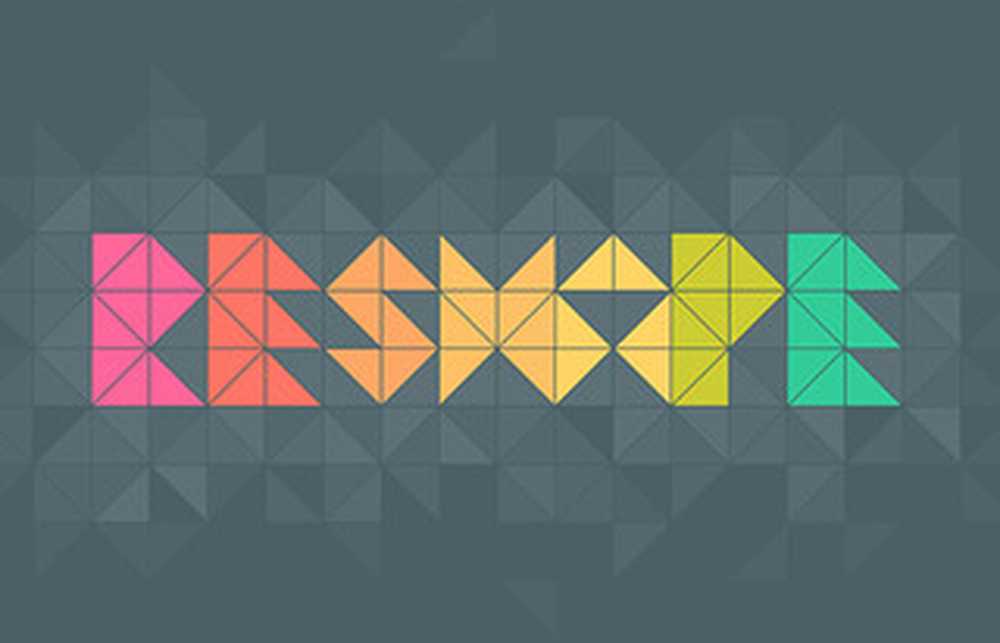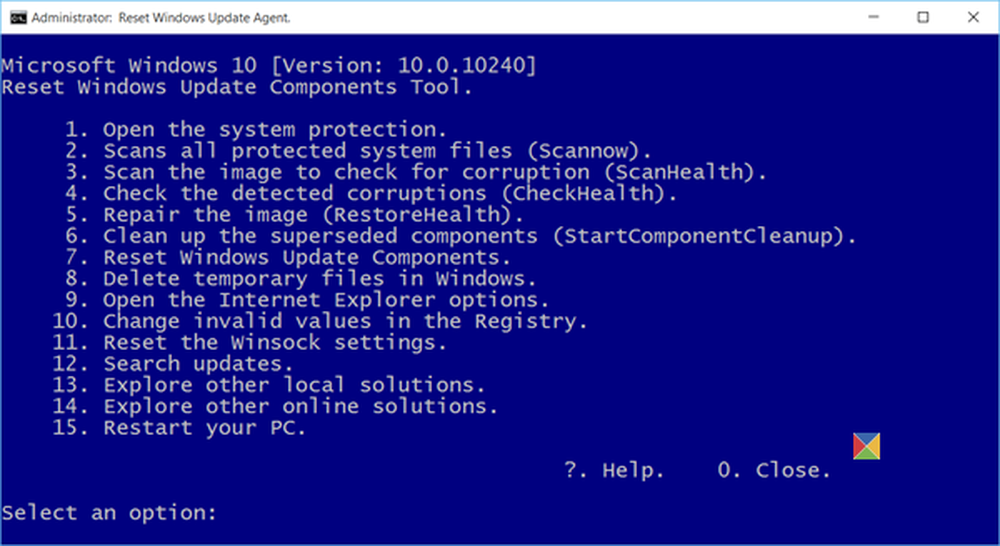Setzen Sie den Windows 10 Store zurück, um zu verhindern, dass nicht aktualisierte Apps und andere Probleme behoben werden

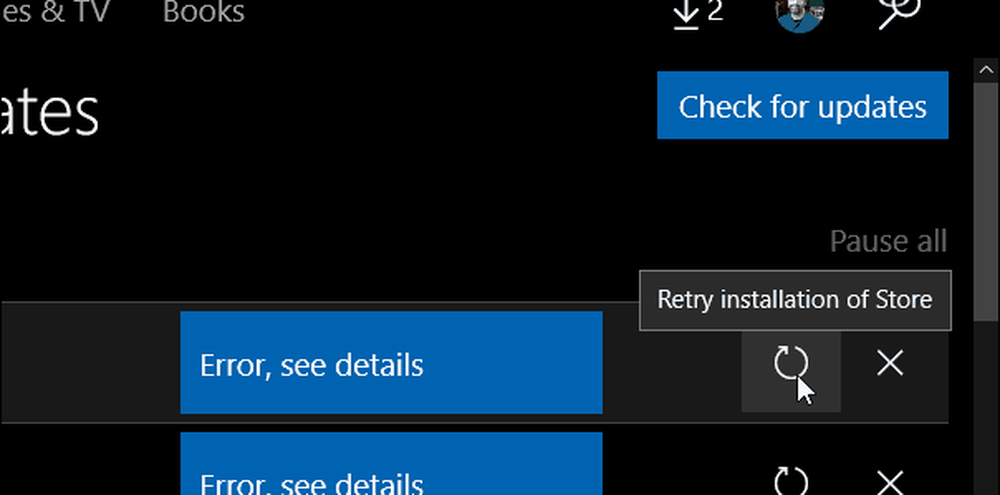
Manchmal werden Windows Store-Apps nicht erfolgreich aktualisiert und es wird eine Fehlermeldung angezeigt.
Setzen Sie Windows Store zurück
Wenn Sie auf eine Situation stoßen, in der eine App-Installation hängen bleibt oder die Aktualisierung fehlschlägt, ist das Zurücksetzen des Windows Store-Caches einer der ersten Schritte zur Problembehandlung, der das Problem häufig löst. Beachten Sie, dass dies sowohl für Windows 10 Anniversary Update (Version 1607) als auch für Windows 10 Creators Update (Version 1703) funktioniert..
Schließen Sie zuerst den Store, wenn er geöffnet ist. Dann drücken Sie die Windows-Taste und Art: wsreset und dann mit der rechten Maustaste auf die 'wsreset Befehl ausführen' Ergebnis von oben und wählen Sie Führen Sie als Administrator aus.
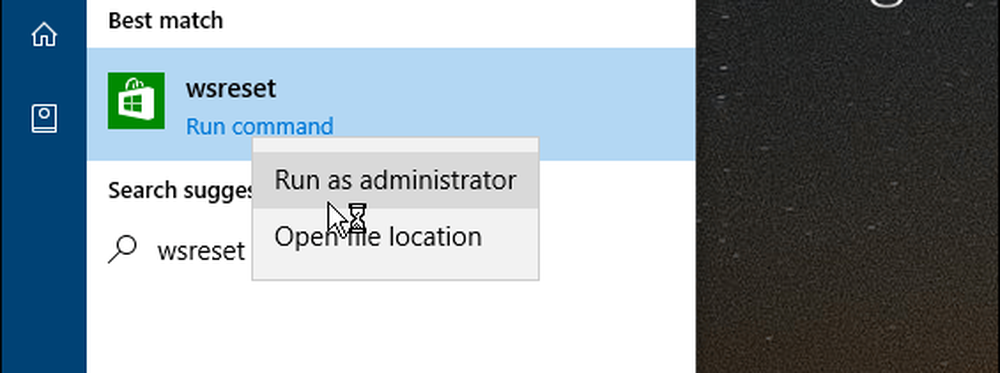
Hinweis: Alternativ können Sie auch zu navigieren C: \ Windows \ System32 WSReset.exe finden. Starten Sie die Eingabeaufforderung als Administrator und führen Sie den Befehl wsreset.exe aus.
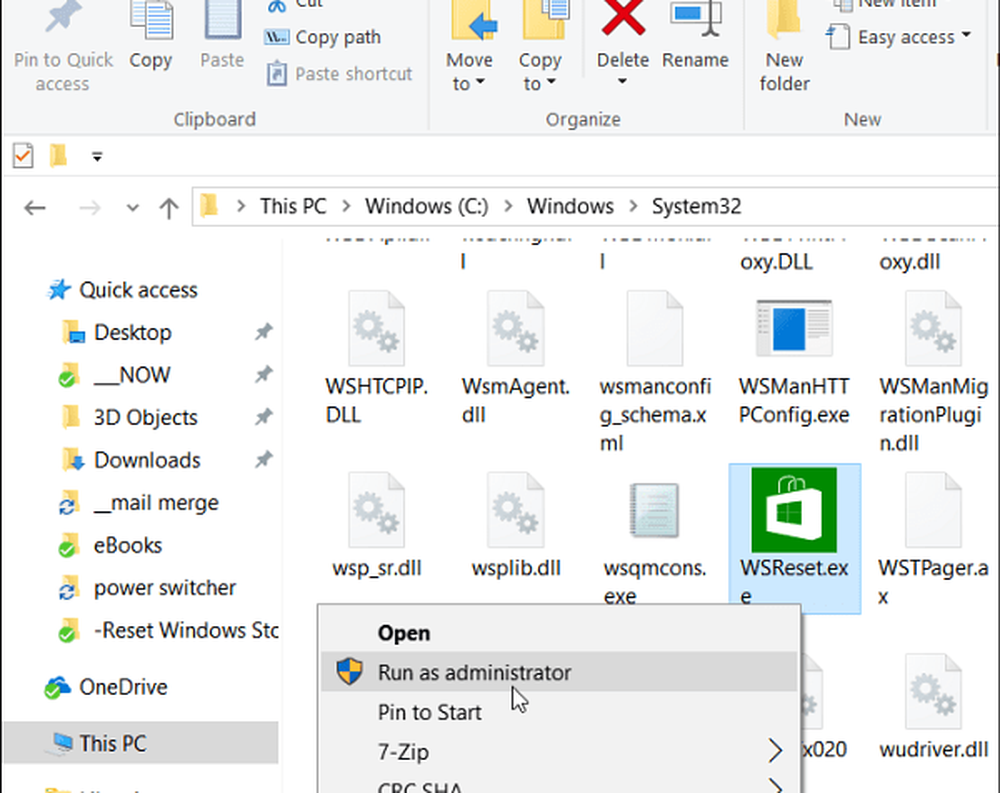
Das Eingabeaufforderungsfenster wird geöffnet. Sie werden nichts sehen, warten Sie einfach ein paar Sekunden und es verschwindet, und der Store wird neu gestartet. Gehen Sie zurück und versuchen Sie, die fehlgeschlagenen Apps zu aktualisieren oder herunterzuladen, und sie sollten erfolgreich aktualisiert werden.
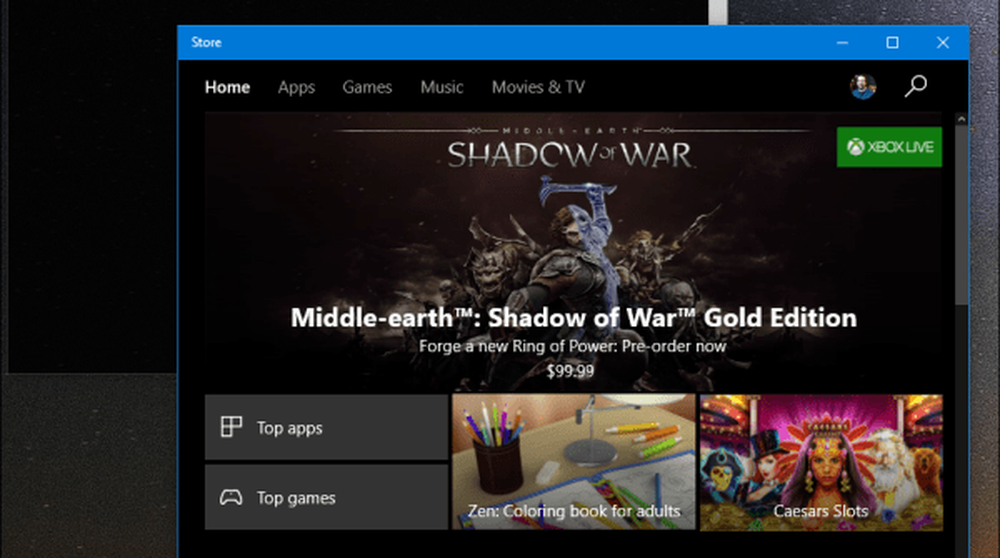
Wenn Sie nach dem Leeren des Cache-Speichers und dem Zurücksetzen des Windows Store immer noch Probleme mit Apps im Store haben, besuchen Sie unsere Windows 10-Foren, um weitere Informationen und Hilfe bei der Problembehandlung in der Community zu erhalten.
Wenn Sie noch nicht mit Windows 10, den Apps Store und Universal vertraut sind, lesen Sie die folgenden hilfreichen Artikel:
- Grundlegendes zu universellen Apps und Menüs in Windows 10
- Verwalten von Universal-Apps in Windows 10 Creators Update
- Installieren, deinstallieren und aktualisieren Sie Windows 10 Universal Apps
- Erneutes Herunterladen von Apps und anderen gekauften Elementen aus dem Windows 10 Store